Synology Cloud Sync
Intro
Cloud Sync è una soluzione di sincronizzazione cloud per i dispositivi Synology NAS che consente agli utenti di sincronizzare i file tra il NAS e vari servizi di archiviazione cloud. Questa funzione supporta un'ampia gamma di provider di archiviazione cloud, tra cui BackBlaze B2, Dropbox, Google Cloud Storage, Microsoft Azure, OpenStack Swift, Cubbit e AWS. Cloud Sync offre agli utenti un modo semplice e sicuro per accedere ai propri file da qualsiasi luogo e mantenere i dati aggiornati su più dispositivi.
Prerequisiti
Per prima cosa, è necessario ottenere access key e secret key dalla Cubbit Web Console oppure https://console.[il-tuo-tenant].cubbit.eu. Si possono seguire queste istruzioni su come iniziare con un account Cubbit e generare queste chiavi.
Quindi, assicurati di avere i privilegi di admin su Synology.
Installazione
Per installare Synology Cloud Sync è possibile procedere direttamente dal Synology Package Center.
Configurazione
Apri Cloud Sync, clicca sul pulsante più e segui la procedura guidata:
- Scegli S3 Storage tra i Cloud Service e clicca Next
- Dal menù a tendina S3 Server scegli
Custom Server URL - Nel campo Server address scrivi
s3.cubbit.euoppures3.[il-tuo-tenant].cubbit.euse hai un tenant personalizzato, (la firma può essere sia V2 che V4) - Copia access key e secret key nei campi corrispondenti
- Seleziona un bucket già esistente oppure creane uno nuovo e clicca Next

Nella finestra successiva è possibile configurare le Impostazioni del Task:
- Inserisci un nome per la Connessione
- Seleziona le cartelle locali da sincronizzare
- Scegli il percorso remoto da utilizzare per la sincronizzazione
- Scegli la direzione di sincronizzazione (Bidirezionale/Download dei soli file modificati in remoto/Upload dei soli file modificati in locale)
- Scegli la dimensione della parte per il multipart, a seconda delle esigenze specifiche
- È possibile attivare o disattivare opzioni come il controllo di coerenza o la pianificazione, a seconda delle necessità
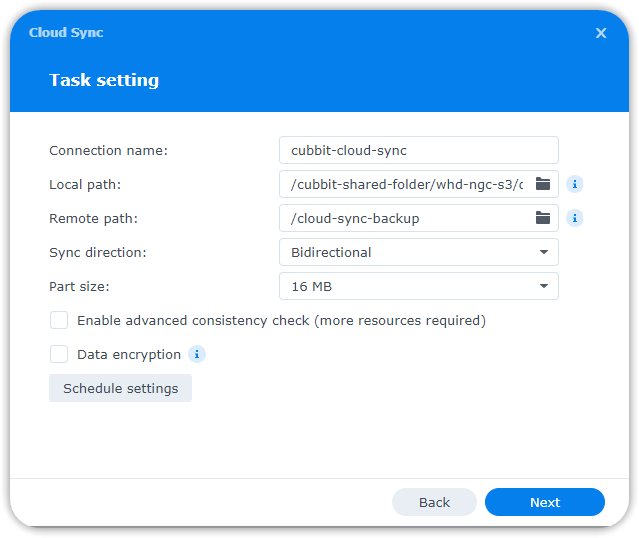
- Il pulsante Advanced settings (Impostazioni avanzate) consente di scegliere le cartelle da sincronizzare e di filtrare i file.
- Clicca Back per modificare le impostazioni o Done per uscire dalla procedura guidata
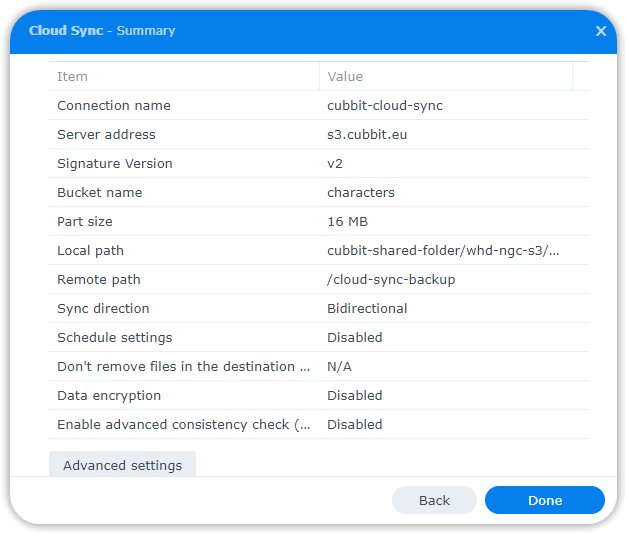
How to
Una volta configurato Synology Cloud Sync, verrà visualizzata la pagina Overview, mentre la sincronizzazione si avvierà automaticamente. Controlla il bucket di destinazione per vedere i file sincronizzati. È anche possibile controllare l'Elenco delle Attività (Task list), la Pianificazione (Schedule), le Impostazioni (Settings) e la Cronologia (History).
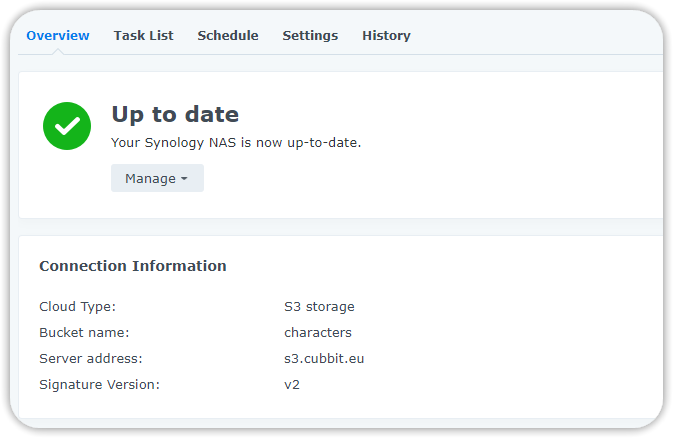
Per maggiori informazioni sull'utilizzo di Synology Cloud Sync potete consultare la documentazione ufficiale.